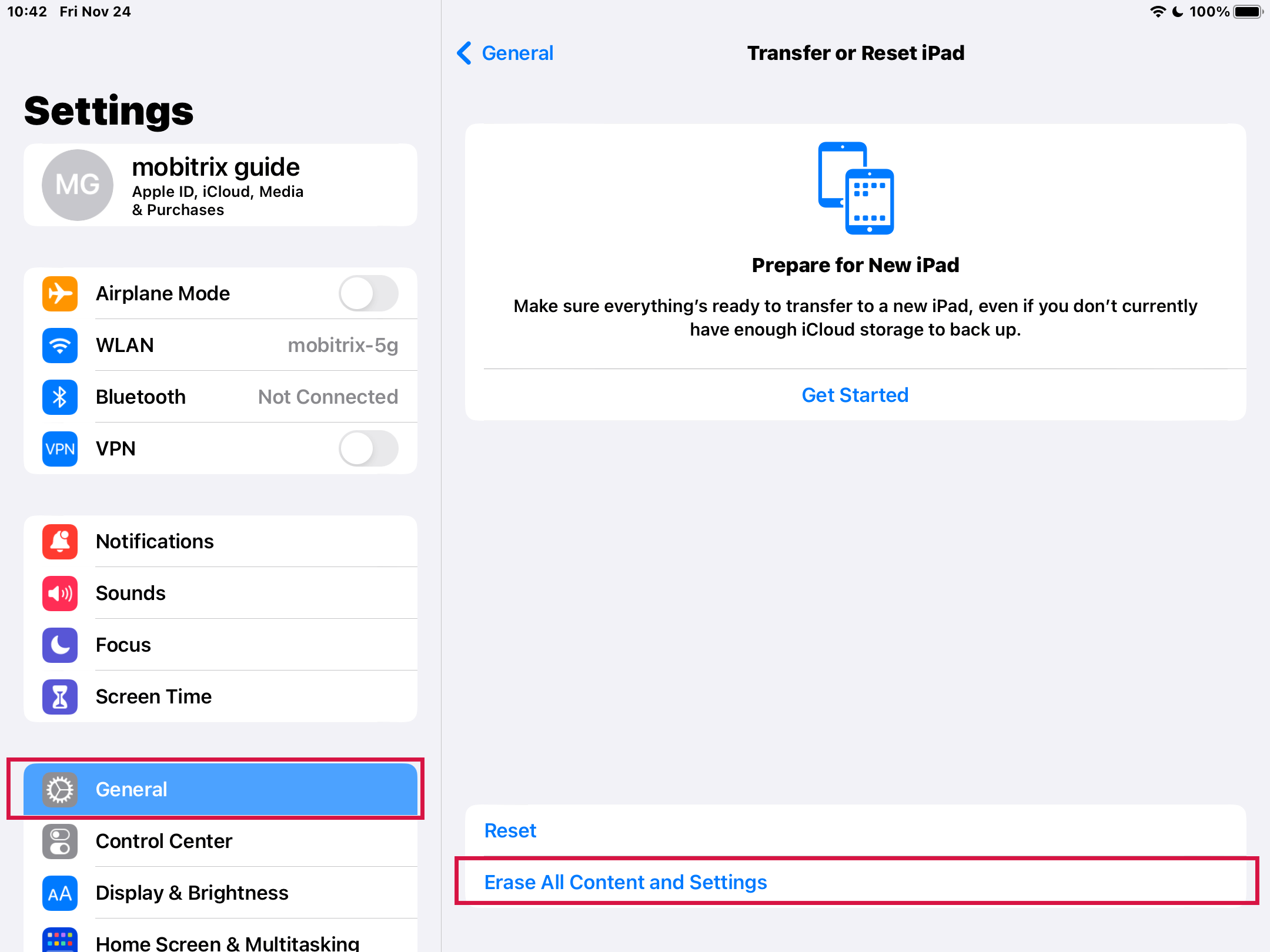- Se a tela do seu iPad não está respondendo, você pode fazer um hard reset através dos botões.
- O hard reset pode ajudar a resolver pequenos problemas do iOS, mas reduzirá o valor de mercado do seu iPad.
- O hard reset não apaga os dados do iPad, ao contrário do reset de fábrica. Não confunda estes dois métodos.
Então, você estava usando o Instagram pacificamente e, de repente, seu iPad travou? Ou pior, estava jogando e a tela deixou de responder? Eu sei o que é isso, pois já ajudei centenas de clientes com esse problema.
Então, qual é a solução? Bem, não é nada difícil - simplesmente siga as instruções. Tudo o que você precisa fazer é um hard reset, ou seja, desligar e voltar a ligar o dispositivo.
Um hard reset, também conhecido como reinicialização forçada, significa exatamente isso: forçar a reinicialização do dispositivo. No entanto, se isso não funcionar, pode ser necessário restaurar os padrões de fábrica. Esse processo, também chamado de factory reset, restaura o iPad de volta para a condição original, como quando era novo. É um tipo de reset mais profundo, perfeito para resolver os problemas mais complexos de qualquer iPad. Então, como fazer isso? Fique ligado e descubra todos os detalhes.

O que é o "Hard Reset" e quando é preciso fazer isso?
Como mencionado acima, hard reset significa "reinicialização forçada". Este processo reinicia o dispositivo, limpa a memória RAM e encerra todos os processos e aplicativos em execução. Será que fazer hard reset no iPad apaga todos os dados? Não! Todos os seus dados estão completamente seguros.
Você pode entender o hard reset como uma alternativa para restaurar seu iPad quando o método normal não funciona. Por exemplo, em circunstâncias normais, você pode deslizar o dedo na tela para desligar o iPad. Mas, se o dispositivo travar, ou a tela deixar de responder, já não é possível fazer isso. Nessas situações, o hard reset pode ser muito útil.
Agora que você já sabe o que é o hard reset e que seus dados estão seguros, confira as instruções para reiniciar seu iPad com este método.
Como fazer Hard Reset no iPad
Só mais uma coisa! Antes de fazer o hard reset no iPad, você deve ter uma visão geral sobre as vantagens e desvantagens deste método.
Vantagens:
- É uma maneira rápida, fácil e gratuita.
- Não apaga os dados do dispositivo.
Desvantagens:
- Nem sempre funciona.
- Cada vez que você fizer um hard reset, diminui o valor de revenda do dispositivo.
As etapas para fazer hard reset variam conforme o modelo do iPad, mais especificamente em relação ao botão de Início. Confira abaixo:
iPad com botão de Início
- Mantenha pressionados os botões de Início e Superior/Energia ao mesmo tempo.
- Mantenha os botões pressionados até o iPad reiniciar.
iPad sem botão de Início
- Pressione o botão Aumentar Volume e depois o botão Diminuir Volume.
- Mantenha pressionado o botão Superior até aparecer o logotipo da Apple.

Se o hard reset não resolver o problema do dispositivo, a próxima opção é fazer um reset de fábrica. Talvez você já tenha ouvido falar sobre isso. Deixe-me explicar o que é um reset de fábrica, os resultados e os vários métodos que existem para fazer isso no iPad.
Reset de Fábrica no iPad
Reset de Fábrica é o processo de restaurar o iPad para a condição original, exatamente como quando você o comprou. Isso significa que todos os dados serão apagados - fotos, músicas, contatos, mensagens e tudo o resto - e os ajustes serão restaurados para os padrões originais. Se você não quer perder seus dados, então o reset de fábrica pode não ser a melhor opção.
Mas, em determinadas situações, pode ser muito útil, ou até mesmo a única opção. Confira os seguintes casos:
- Quando o iPad tem anomalias que não foram resolvidas com o hard reset, ou quando nem sequer consegue fazer hard reset. Nesses casos, o reset de fábrica é a única opção para restaurar seu dispositivo. (Para estar preparado para uma situação dessas, eu recomendo que você crie backups regulares do dispositivo para a nuvem.)
- Quando seu iPad é roubado ou perdido e você quer apagá-lo remotamente, para eliminar todos os seus dados privados.
- Quando você quer dar ou vender o dispositivo para outra pessoa e pretende eliminar todas as suas informações pessoais.
Agora você já sabe o que é o reset de fábrica e quando pode ser necessário optar por esse método. Mas, a maior pergunta é: como fazer um reset de fábrica sem danificar o iPad? Para isso, eu recomendo o Mobitrix Perfix.
Método 1 Reset com o Mobitrix Perfix
Eu prefiro usar o Mobitrix Perfix sempre que enfrento problemas no iPad, como sistema travado, tela preta ou até mesmo quando esqueci a senha e não consigo desbloquear o dispositivo.
O que é o Mobitrix Perfix?
O Mobitrix Perfix é uma ferramenta profissional, capaz de resolver os problemas de seu iPad de maneira eficaz e sem provocar nenhuma perda de dados. Este programa consegue reparar mais de 200 problemas com iPads, grandes ou pequenos, sem comprometer a segurança de todos os dados armazenados no dispositivo. A ferramenta suporta todas as versões mais recentes do iOS e apenas é necessário 1 clique para Entrar/Sair do Modo de Recuperação. Ainda melhor, não é necessário usar o iTunes e você não precisa de inserir nenhuns dados de autenticação.
Vantagens:
- A reparação demora apenas cerca de 30 minutos.
- A opção de Reparação Normal tem uma taxa de sucesso de 95% para a maioria dos problemas.
- Mantém seus dados seguros.
- Repara mais de 200 problemas dos sistemas iOS/iPadOS/tvOS.
- Super fácil de usar, com etapas simples e intuitivas.
Etapas para Fazer Reset do iPad com o Mobitrix Perfix
- Baixe e instale o Mobitrix Perfix. (É gratuito!)
- Depois, conecte seu iPad ao computador com um cabo USB. Abra o Mobitrix e clique em "Iniciar".
- O programa vai mostrar o problema do dispositivo. Clique em Reparação Normal.

Já está! Eu não disse que era simples?
Se você quer explorar outras opções, confira abaixo outros métodos para fazer reset de fábrica, incluindo a abordagem oficial da Apple. No entanto, ante disso, confira o que você deve fazer antes de começar o reset de fábrica.
Preparar o iPad para o Reset de Fábrica
- Com o Mobitrix, não existe nenhum risco de perder dados. Mas esse não é o caso com o método oficial da Apple, então, a primeira coisa que você deve fazer é criar um backup dos dados no iPad.
- A próxima coisa que você deve fazer é desativar o Buscar iPad. Acesse os Ajustes > Nome do Dispositivo > iCloud > Buscar iPad > Desligar.
- Um dos métodos apresentados abaixo usa o iTunes. Nesse caso, seu computador Windows ou Mac deve ter o sistema operacional e o iTunes devidamente atualizados.
- Outro método abaixo usa o iCloud, o que exige o ID Apple usado no iPad e a senha.
Tendo esclarecido estes detalhes, confira as instruções detalhadas para fazer reset de fábrica no iPad.
Método 2 Reset de Fábrica em iPad Funcional
Se o seu iPad está funcionando normalmente, mas você quer apagar todos os dados (por exemplo, para dar ou vender o dispositivo), pode fazer um reset de fábrica diretamente nos ajustes do iPad.
Vantagens:
- É uma maneira fácil e segura para restaurar o iPad.
Desvantagens:
- É necessária a senha do iPad e você precisa ter acesso ao dispositivo para fazer a restauração através dos Ajustes.
Etapas para fazer Reset de Fábrica no iPad:
- Acesse os Ajustes e depois Geral.
- Toque em Redefinir.
- Depois toque em "Apagar Conteúdo e Ajustes". Isto apagará todos os dados e deixará o dispositivo na condição original.

Na seção Redefinir você encontrará outras opções, tais como:
- Redefinir todos os Ajustes: Restaura todos os ajustes padrão mas não apaga os dados.
- Redefinir Ajustes de Rede: Apenas restaura as configurações de rede.
- As outras opções são "Redefinir Localização e Privacidade", "Redefinir Dicionário do Teclado" e "Redefinir Layout da Tela de Início".
Método 3 Fazer Reset de Fábrica com o iTunes
Vantagens:
- É um método gratuito, seguro e fornecido pela Apple.
Desvantagens:
- Processo lento, pode demorar várias horas.
- Requer a senha do dispositivo e o ID Apple/senha.
Etapas:
- Conecte o iPad ao computador.
- Abra o iTunes no computador. Insira a senha do dispositivo, se for pedida.
- O iPad deverá aparecer na tela do iTunes. Clique nele.
- Na seção Geral, clique em Restaurar.
- Um aviso aparecerá, pedindo confirmação. Clique novamente em Restaurar, e o iPad será restaurado para as configurações padrão.

Eu sempre gostei das funcionalidades do iTunes mas, honestamente, não acho que seja uma maneira eficiente de redefinir seu iPad.
Método 4 Reset de Fábrica no iPad com o iCloud
Então, e se o seu iPad foi roubado? Ou se você esqueceu dele no transporte público? Em casos assim, você pode proteger seus dados confidenciais apagando completamente o iPad.
O principal destaque deste método é que você pode redefinir o iPad remotamente. O problema é que o iCloud requer o seu ID Apple e senha.
Vantagens:
- É um método fácil, gratuito e seguro de restaurar o iPad.
- Permite apagar o dispositivo remotamente.
Desvantagens:
- O respectivo iPad deve ter o recurso Buscar iPad ativado.
- O iPad deve ter uma conexão ativa com a internet.
- É necessário o ID Apple e a senha da conta associada ao iPad.
Siga estas etapas:
- Acesse o site iCloud.com e clique em Buscar.
- Clique em Todos os Dispositivos e, na lista dos dispositivos, escolha o iPad que quer redefinir.
- Depois, clique em Apagar iPad.
- Insira o ID Apple e a senha da conta usada no iPad.
- Se o iPad está ativo, o processo começará imediatamente. Se está offline, o processo começará logo que o iPad for ativado.
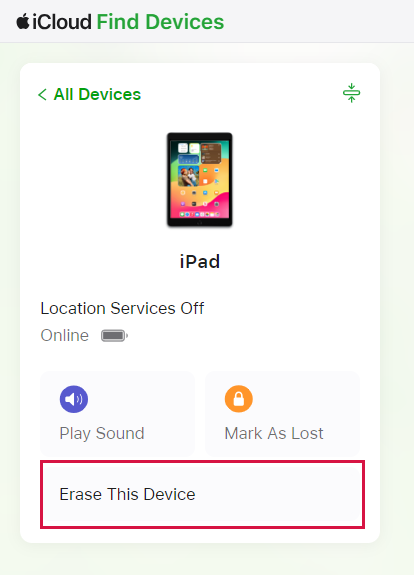
Acima estão todos os métodos para fazer hard reset ou reset de fábrica em seu iPad. Cada método é útil conforme as circunstâncias e a razão pela qual você pretende fazer reset no dispositivo. Por último, preparei uma seção de perguntas frequentes sobre restauração de iPads. Dê uma olhada.
Perguntas Frequentes sobre Fazer Hard Reset no iPad

1. Os métodos explicados acima funcionam com todos os modelos de iPad?
Os métodos listados acima abrangem todos os modelos de iPads. Alguns métodos são iguais em todos os modelos, enquanto outros são diferentes, mas ambos são explicados acima. No entanto, a boa notícia é que o Perfix funciona com todos os modelos.
2. Como fazer um Soft Restart no iPad?
O soft restart, também conhecido simplesmente como "reiniciar o iPad", geralmente envolve pressionar o botão de Início e o botão de Energia ou botões de Volume. Os passos exatos variam para os modelos com ou sem botão de Início. Você pode encontrar todas as instruções neste tutorial da Apple.
3. Fazer Hard Reset influencia a vida da bateria do iPad?
Não existe nenhuma evidência concreta que associe o hard reset com o desempenho da bateria do iPad ao longo do tempo. No entanto, como o hard reset termina todos os aplicativos e liberta a memória RAM, isso reduz o uso da bateria, o que pode ser útil a curto prazo.
Acima estão todos os detalhes sobre como fazer hard reset no iPad, assim como a etapa seguinte: o reset de fábrica. Entre todos os métodos de reset discutidos acima, o que eu mais recomendo é o Mobitrix Perfix, que você pode usar para restaurar seu iPad de maneira eficiente. Este programa pode ajudar mesmo se o iPad tem problemas de funcionamento.
Resumindo, agora você já conhece todas as maneiras para fazer reset em seu iPad.